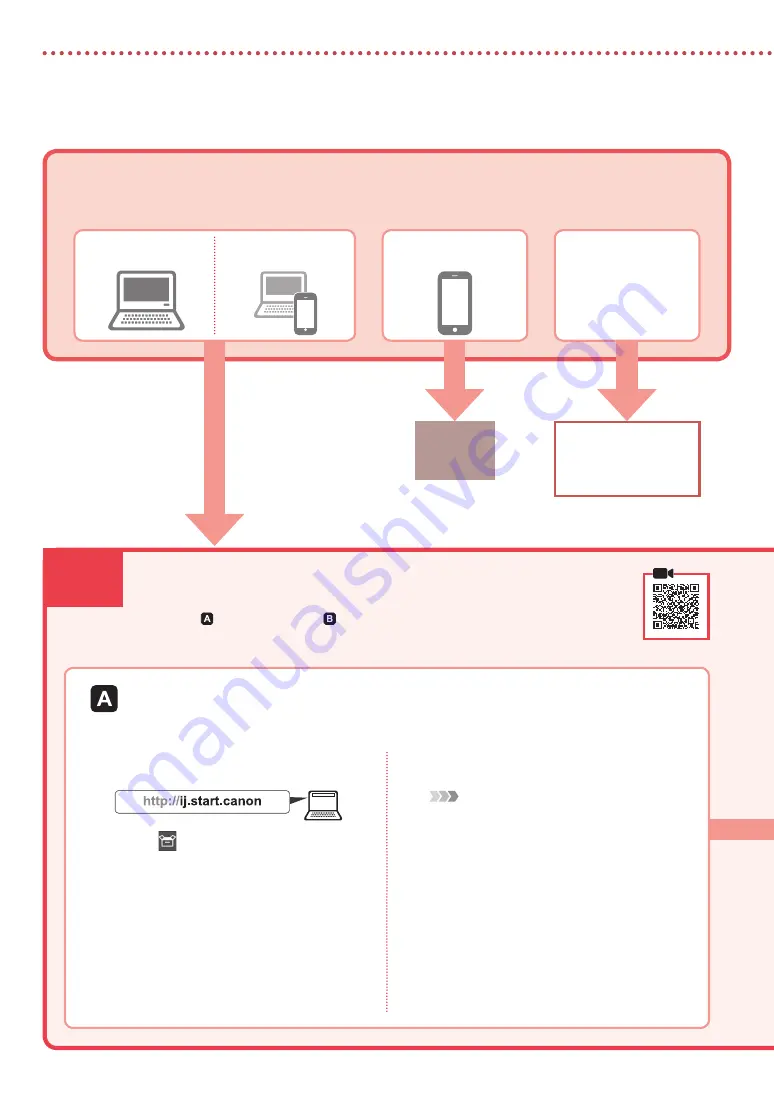
6-a
6-b
sivu 6
4
Tulostimen asennus
Paina
Pysäytä (Stop)
-
painiketta ja valitse sitten
Älä yhdistä (Do not
connect)
>
Kyllä (Yes)
tässä järjestyksessä.
Tietokone
Tietokone
ja älypuhelin
Älypuhelin
Ei laitetta
Yhdistäminen tietokoneeseen
Jos käytät useita tietokoneita, suorita nämä vaiheet jokaiselle tietokoneelle. Tapoja on
kaksi, " Online-asennus" ja " Käyttäen mukana toimitettua Asennus-CD-levyä (vain
Windows) ".
1
Avaa tietokoneesta
Canon-verkkosivusto.
2
Valitse
Määritys
.
3
Anna tulostinmallin nimi ja valitse
Siirry
.
4
Valitse
Aloita
.
5
Valitse
Jos olet jo valmistellut
tulostimen, siirry kohtaan Yhdistä
.
Huomautus
Jos käytät Windows-tietokonetta (paitsi Windows
10 S) tai macOS-tietokonetta, jatka seuraavasta
vaiheesta. Jos käytät tietokonetta, jossa on jokin muu
käyttöjärjestelmä, jatka asennusta näytön ohjeiden
mukaan.
6
Valitse
Lataa
.
•
Asennustiedosto ladataan tietokoneeseen.
7
Suorita ladattu tiedosto.
8
Jatka vaiheesta 9 kohdassa sivu 5.
Online-asennus
Mitä laitetta olet yhdistämässä?
Valitse laite ja valitse vastaava ohjeen osa.
Содержание PIXMA TS6200 Series
Страница 59: ...1 1 CD ROM 2 1 2 b a 3 a b 3 1 2 ON a b 3 OK 4 1 2 b a...
Страница 60: ...2 3 Y 4 5 6 2 5 7 a b 5 1 OK 2 3 LTR A4 4 LTR A4...
Страница 61: ...3 a b 5 a b 6 b a 7 OK Print Head Alignment 8 2 Print Head Alignment 9 10 OK 11 OK 12 Next Canon 13 Next...
Страница 66: ...8 1 2 3 a b 4 5 a b c 1 2 3 Copy 4 Photo copy 5 OK 6 OK 7 8 Color Black...
Страница 99: ...RMC Regulatory Model Code K10482...







































